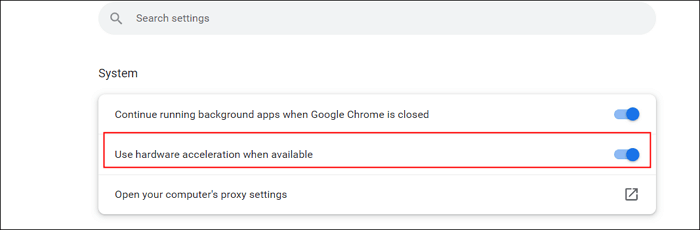Tabla de Contenido
![]() Sobre el autor
Sobre el autor
![]() Artículos Relacionados
Artículos Relacionados
-
-
-
-
___De Reddit
Al igual que el usuario de Reddit anterior, los usuarios de Discord se encuentran a menudo con la molesta pantalla negra, que arruina sus sesiones de streaming de Netflix con sus amigos. Se vuelve más frustrante cuando no pueden encontrar una solución precisa para superar este problema.
Pero no te preocupes más, ¡ya que esta guía es para rescatarte! Obtendrás una serie de soluciones paso a paso adaptadas a tu plataforma, que te garantizarán una experiencia de streaming de Netflix en Discord sin problemas. ¡Sigue leyendo para conocer los detalles!
- Transmitir Netflix en Discord sin pantalla negra Chrome
- Transmitir Netflix en Discord sin pantalla negra Firefox
- Transmitir Netflix en Discord sin pantalla negra en el móvil
- Transmitir Netflix en Discord sin pantalla negra Macbook
- Grabar vídeo en streaming de Netflix en Discord
- ¿Por qué la pantalla de Discord Stream se vuelve negra?
- Cómo hacer streaming de Netflix en Discord sin pantallas negras Preguntas frecuentes
Transmitir Netflix en Discord sin pantalla negra Chrome
El problema de la pantalla negra suele producirse al intentar compartir la pantalla o transmitir Netflix en Discord desde Chrome. Este problema puede dificultar la organización de watch parties, compartir reacciones o simplemente disfrutar del contenido elegido con otras personas en tiempo real. Sin embargo, la configuración correcta en ambas plataformas puede ayudarte a superar este problema, como desactivar la aceleración de hardware en Google Chrome.
Aprendamos a transmitir Netflix en Discord sin el problema de la pantalla negra en Chrome:
Paso 1. Abre el sitio web de Netflix en Google Chrome, haz clic en los tres puntos de la parte superior derecha y pulsa "Configuración".
Paso 2. Despliega la sección "Sistema" de la columna de la izquierda y desactiva el interruptor de "Usar aceleración de hardware cuando esté disponible".
Paso 3. Inicia Discord y pulsa el icono "Configuración de usuario". Desplázate hasta "Configuración de la actividad"> "Juegos registrados" y pulsa "Añadirlo". Selecciona "Google Chrome" y pulsa "Añadir juego".
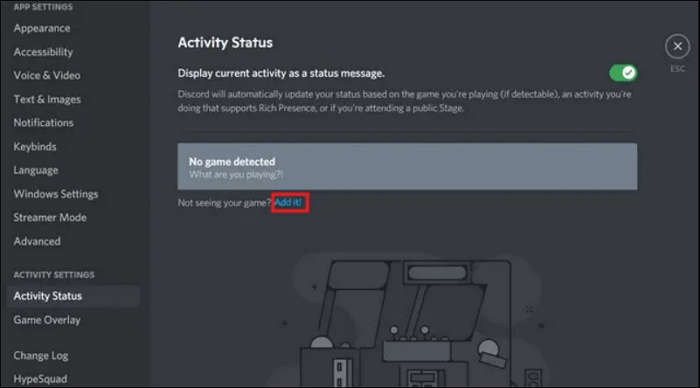
Paso 4. Cierra los ajustes, haz clic en el botón "Transmitir Google Chrome", elige el "Canal de voz" con los ajustes preferidos y pulsa el botón "En directo".
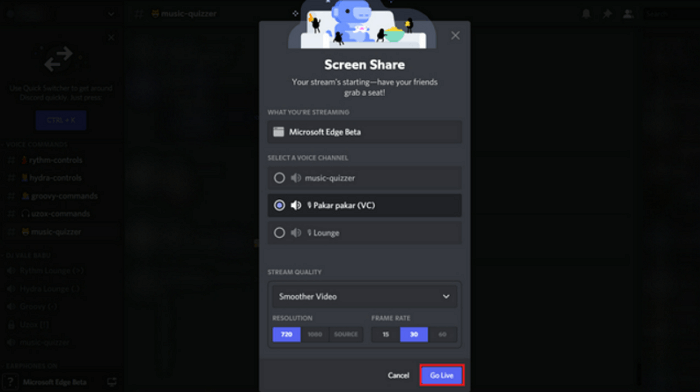
📢¡No olvides compartir este post con tus amigos que tengan el mismo problema!
Transmitir Netflix en Discord sin pantalla negra Firefox
Al igual que Chrome, los usuarios del navegador Firefox también se quejan de que la pantalla se queda en negro mientras retransmiten Netflix en Discord. Pero no temas; puedes eliminar la pantalla negra haciendo los cambios necesarios en Discord y Firefox.
Aquí tienes los pasos para hacer streaming de Netflix en Discord sin pantalla negra usando Firefox:
Paso 1. En primer lugar, debes abrir Firefox y pulsar las tres líneas de la esquina superior derecha. Ahora, pulsa el botón "Configuración".
Paso 2. Desplázate un poco hacia abajo desde la sección "General" hasta encontrar la pestaña "Rendimiento". Desmarca la casilla "Utilizar la configuración de rendimiento recomendada". Desmarca también la casilla "Usar aceleración por hardware cuando esté disponible".
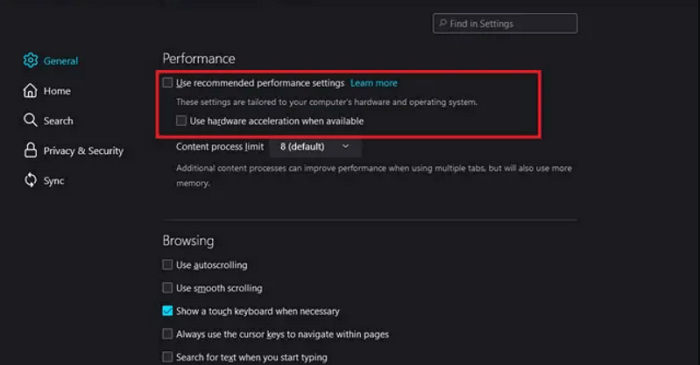
Paso 3. Añade el "Google Chrome" como juego haciendo clic en "Añadirlo" en "Juegos registrados" de la sección "Configuración de la actividad". Haz clic en "Transmitir Google Chrome", ajusta los aspectos y pulsa "En directo".
📺Si aún no entiendes cómo transmitir Netflix en Discord sin que aparezca una pantalla negra, mira este vídeo de YouTube para obtener ayuda.
- 00: 18 - Abrir Netflix en Google Chrome
- 00: 48 - Desactivar la aceleración por hardware en Chrome
- 01: 22 - Desactivar la aceleración por hardware en Discordia
- 01: 47 - Añadir Chrome a los Juegos de Registro de Discordia
- 02: 26 - Abrir Discord y compartir tu pantalla

Transmitir Netflix en Discord sin pantalla negra en el móvil
Además de utilizar los navegadores, puedes transmitir Netflix en la aplicación móvil Discord sin encontrarte con la molesta pantalla negra de Netflix. Sigue nuestra guía paso a paso y mejora hoy mismo tu experiencia de visionado compartido con tus amigos.
Paso 1. Instala y ejecuta la aplicación Netflix en tu teléfono si aún no lo has hecho, y abre tu película o programa de televisión favorito que quieras ver en streaming. Mantenla abierta y ve a la página de inicio.
Paso 2. Abre la aplicación Discord y selecciona el servidor Discord y un canal de voz. Haz clic en la "flecha móvil" situada junto al icono de la "Cámara". Tienes que dar permiso para grabar o emitir con Discord.
Paso 3. Ve a la app de Netflix y pulsa el icono "Reproducir". Comenzará la transmisión. Una vez finalizado el streaming, cierra la app de Netflix y pulsa "Dejar de compartir" en Discord.
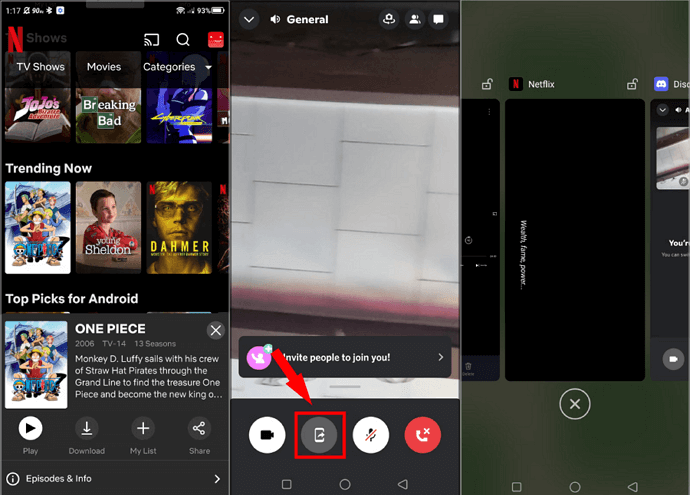
Transmitir Netflix en Discord sin pantalla negra Macbook
¿Eres un usuario de MacBook que necesita transmitir Netflix en Discord sin enfrentarse al problema de la pantalla negra? ¡No busques más! Esta guía te garantizará una experiencia de visionado fluida y sin interrupciones con tus amigos, permitiéndote disfrutar de tus vídeos sin ningún problema. Sin embargo, esto implica descargar e instalar Discord en tu Macbook.
Paso 1. Inicia Discord en tu Macbook y únete al servidor deseado. Además, abre Netflix e inicia sesión en tu cuenta. En la "Configuración de usuario" de Discord, haz clic en "Voz y vídeo" en "Configuración de la aplicación".
Paso 2. A continuación, pulsa "Privacidad de la actividad" en "Configuración de la actividad". Pulsa el icono "Añadirlo" y elige el navegador en el que estás reproduciendo Netflix, como "Netflix - Mozilla Firefox".
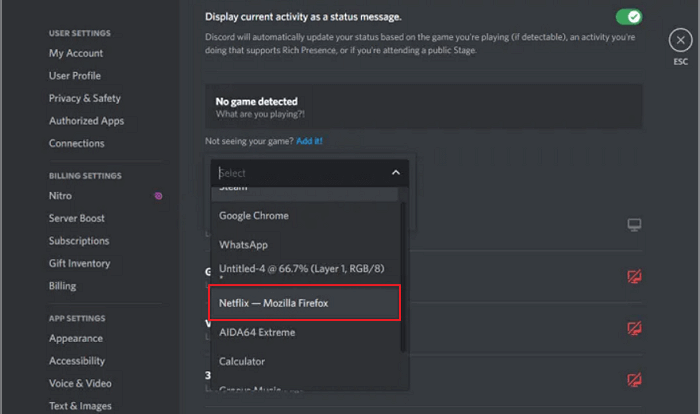
Paso 3. Vuelve a la interfaz principal y pulsa el botón "Transmitir". Tienes que seleccionar un "Canal de voz" y una "Calidad de transmisión". Después, pulsa "Transmitir" y tu pantalla de Netflix se compartirá con la comunidad de Discord.
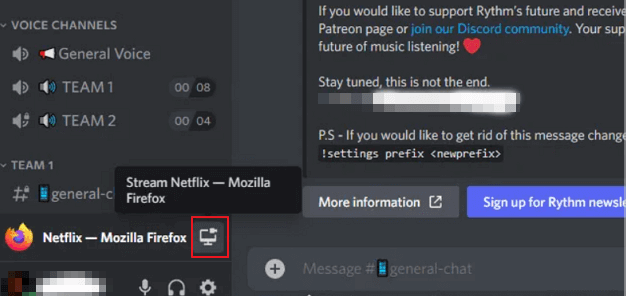
Grabar vídeo en streaming de Netflix en Discord
En caso de que quieras guardar los vídeos en streaming de Netflix en Discord para verlos sin conexión, un grabador de vídeo eficaz como EaseUS RecExperts es muy útil.
Este software todo en uno ofrece la flexibilidad de grabar la pantalla completa o una región concreta con la mejor calidad. Puedes capturar los vídeos con o sin el sonido del sistema y la webcam. Además, permite exportar tus grabaciones en el formato que prefieras. El aspecto más singular es capturar todo el tiempo que quieras sin ninguna marca de agua en tus grabaciones. Incluso te permite grabar vídeos en streaming de Netflix, Hulu, YouTube TV, Amazon Prime, etc.
Haz clic en el botón de abajo para descargar este software y grabar tus vídeos favoritos para verlos sin conexión.
Descargar gratis Grabador de pantalla de EaseUS
Descargar gratisGrabador de pantalla de EaseUS
Trustpilot Valoración 4,7
¿Por qué la pantalla de Discord Stream se vuelve negra?
El hecho de que la pantalla del flujo de Discordia se vuelva negra puede atribuirse a un conflicto técnico derivado principalmente del uso de la aceleración de hardware.
Al igual que otras aplicaciones, Discordia utiliza la aceleración por hardware para mejorar el rendimiento, mostrando así los gráficos de forma eficiente. Sin embargo, pueden surgir conflictos cuando intentas transmitir Netflix en Discordia, que también puede utilizar recursos de la GPU.
Así, la aceleración por hardware de Discord y el proceso de renderizado de vídeo de Netflix pueden chocar, provocando el problema de la pantalla negra. Discord puede tomar el control de la GPU, haciendo que Netflix muestre una pantalla negra. Desactivar la aceleración por hardware en Discord es la solución para garantizar una transmisión fluida y sin interrupciones.
Cómo hacer streaming de Netflix en Discord sin pantallas negras Preguntas frecuentes
1. ¿Cómo transmito Netflix sin que aparezca una pantalla negra?
Para emitir Netflix sin que aparezca una pantalla negra mientras se transmite en Chrome:
- 1. En la "Configuración" de Chrome, desactiva la "Aceleración de hardware". 2. Inicia Discord y abre "Configuración de Usuario"> "Avanzado" para desactivar la "Aceleración de Hardware".
- 2. En "Configuración de la actividad"> "Juegos registrados", haz clic en "Añadirlo" para añadir "Chrome".
- 3. Toca el icono "Compartir tu pantalla" y elige "Netflix" para emitir.
2. ¿Cómo elimino la pantalla negra de la transmisión de Discord?
Puedes eliminar el problema de la pantalla negra realizando varias acciones. Entre ellas, desactivar la aceleración por hardware en los ajustes del sistema y de Discord, cerrar los procesos en ejecución innecesarios, actualizar Discord y los controladores gráficos, cambiar al modo ventana, borrar la caché de Discord, etc.
3. ¿Puedes transmitir Netflix en Discord?
Sí, puedes transmitir Netflix en Discord sin esfuerzo, pero con la configuración correcta. Las funciones de compartir pantalla y watch party están disponibles para compartir los programas de TV de Netflix deseados en Discord.
4. ¿Cómo muestro la actividad de Netflix en Discord?
Para mostrar la actividad de Netflix en Discord:
- 1. Inicia Discord y crea un servidor o únete a uno existente. Además, abre Netflix en tu navegador.
- 2. Abre la "Configuración de Usuario" en Discord y ve a "Configuración de Actividad"> "Juegos Registrados". Pulsa "Añadirlo" para añadir el navegador.
- 3. Pulsa el icono "Comparte tu pantalla", selecciona la ventana "Netflix" y pulsa "En directo".
Conclusión
Si sigues esta guía, habrás aprendido cómo transmitir Netflix en Discord sin que aparezca una pantalla negra. Puedes elegir el método específico según los requisitos de tu sistema, como Firefox, Chrome, Móvil y Mac.
Pero para guardar los vídeos en streaming de Netflix en Discord para usarlos sin conexión, prueba a grabarlos con EaseUS RecExperts. Te ayuda a capturar tus vídeos favoritos en streaming, proporcionando la mejor calidad de salida.
¡Descarga este programa para ver Netflix en Discord sin interrupciones!
Descargar gratis Grabador de pantalla de EaseUS
Descargar gratisGrabador de pantalla de EaseUS
Trustpilot Valoración 4,7
Sobre el autor
Luis es un entusiasta de la tecnología, cuyo objetivo es hacer que la vida tecnológica de los lectores sea fácil y agradable. Le encanta explorar nuevas tecnologías y escribir consejos técnicos.
Artículos Relacionados
-
Cómo grabar un vídeo desde un sitio web con 4 sencillos consejos
![Luis]() Luis
2023/12/01
Luis
2023/12/01 -
[5 maneras] Cómo grabar Resident Evil 4 Remake
![Luis]() Luis
2024/03/14
Luis
2024/03/14
-
Las 12 mejores grabadores de voz para iPhone, Android y Windows 10
![Luis]() Luis
2024/03/15
Luis
2024/03/15 -
El mejor grabador de pantalla y editor de vídeo (7 opciones)
![Luis]() Luis
2024/02/26
Luis
2024/02/26